PPT怎样制作带有滚动条_PPT制作带有滚动条的内容的图文教程
 发布于2025-02-20 阅读(0)
发布于2025-02-20 阅读(0)
扫一扫,手机访问
1、打开PPT。
2、新建空白PPT文稿,然后在工具栏中点击【开发工具】按钮。
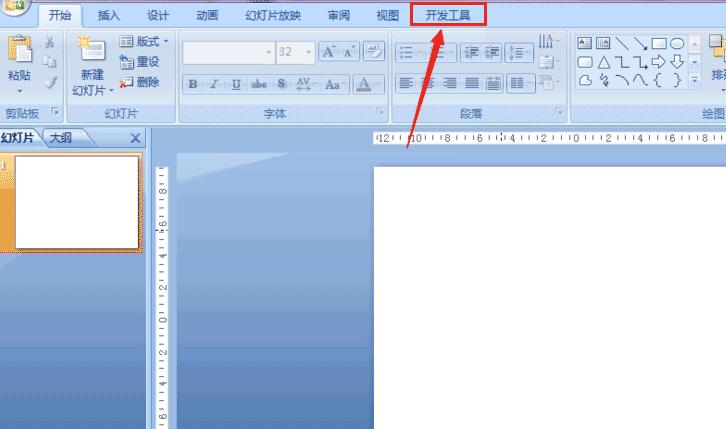
3、在控件的选项中,找到有【ab】框,如图所示。

4、选中后,在文稿中拖动鼠标,出现一个框。如图示。

5、双击文本框出现【microsoft visual basic 】界面,在此界面点击如图所示按钮,打开属性窗口。
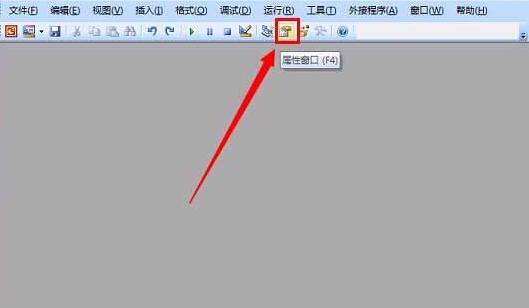
6、在【属性textbox】面板中选择如图红线所框选部分。
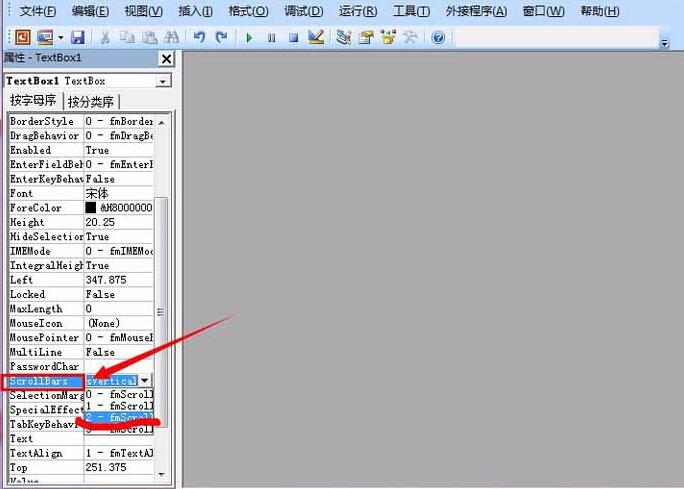
7、然后如图红线所选中的项目内容中设置为【true】。
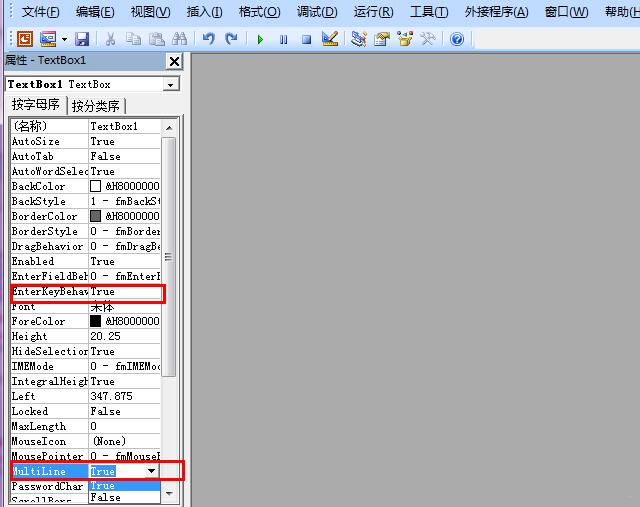
8、在文本框上单击右键选择编辑,如图所示。
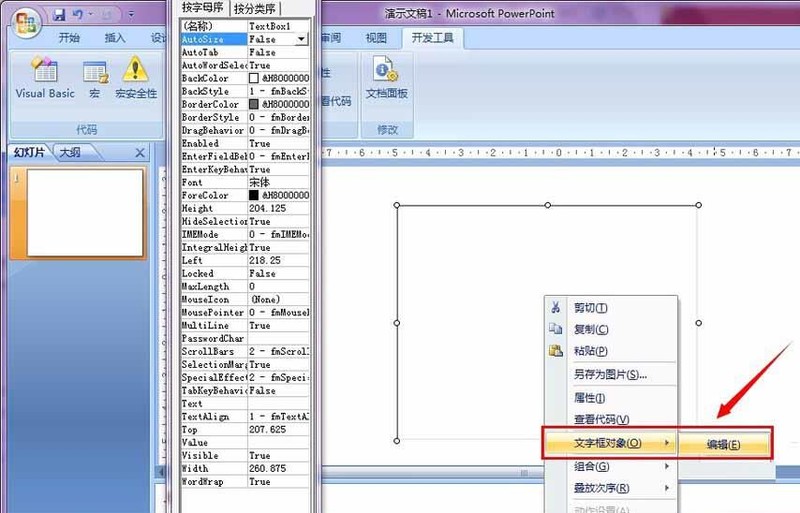
9、进入编辑状态的文本框如图所示,把春节相关文字内容输入进去。
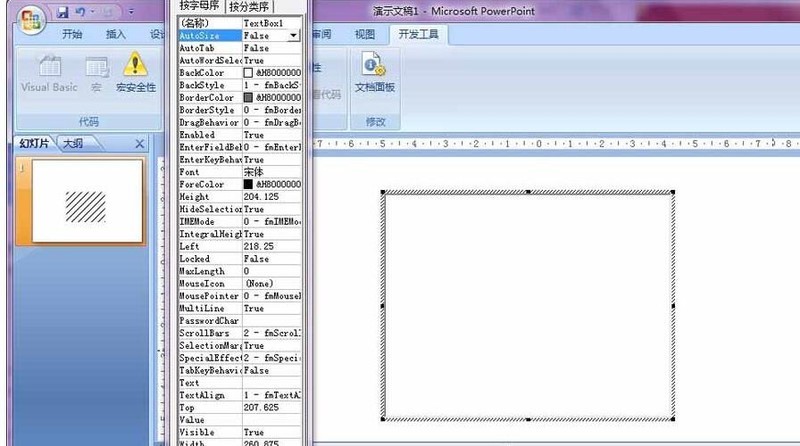
本文转载于:https://xiazai.zol.com.cn/jiqiao/111755.html 如有侵犯,请联系admin@zhengruan.com删除
产品推荐
-

售后无忧
立即购买>- DAEMON Tools Lite 10【序列号终身授权 + 中文版 + Win】
-
¥150.00
office旗舰店
-

售后无忧
立即购买>- DAEMON Tools Ultra 5【序列号终身授权 + 中文版 + Win】
-
¥198.00
office旗舰店
-

售后无忧
立即购买>- DAEMON Tools Pro 8【序列号终身授权 + 中文版 + Win】
-
¥189.00
office旗舰店
-

售后无忧
立即购买>- CorelDRAW X8 简体中文【标准版 + Win】
-
¥1788.00
office旗舰店
-
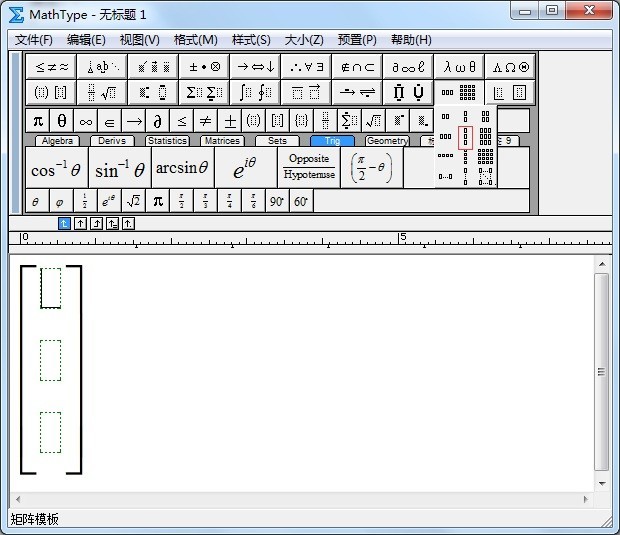 正版软件
正版软件
- MathType输入微分上的点的简单方法
- 步骤一先输入等式的左半边打出方括号,然后在其中插入一个三行一列的矩阵。输入x上的点。你先输入x,然后选中x,接着在下拉菜单里面选择导数符号就行了,最后选择下标模版,输入下标1。最后输入剩余部分,在第二行输入垂直省略号,在第三行输入xn,遇到要在字母上加点的就参照以上方法,效果如图。步骤二输入等式的右半边具体操作:输入方括号,插入三行三列的矩阵,依次输入每个位置的字母和省略号,这其中会用到下标模版和省略号模版。注意:在输入在上方带点的字母时,如果选择如下图所示的中上标模版,这样就会导致点和x之间的行距太大了
- 5分钟前 0
-
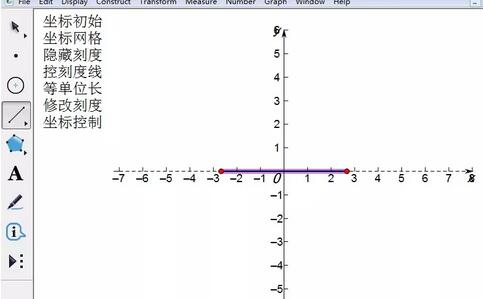 正版软件
正版软件
- 几何画板用点的轨迹法画出一次函数的图文过程
- 若要画出一次函数y=5x+3,具体操作如下:建立坐标系,同时在x轴上绘制一条线段。打开几何画板,单击左侧侧边栏【自定义工具】按钮,在工具包下选择【经典坐标系】——飞狐直角坐标系,在工作区域建立好坐标系。用【线段工具】,在x坐标轴上任意绘制一条线段。在线段上绘制点A并度量其横坐标。选中刚刚绘制的线段,然后点击上方菜单栏【构造】菜单,在其下拉选项选择【线段上的点】命令,这样就得到了点A。选中点A,点击上方菜单栏【度量】菜单,在其下拉选项选择【横坐标】命令,这样就得到了点A的横坐标。计算数值。点击上方菜单栏【数
- 19分钟前 0
-
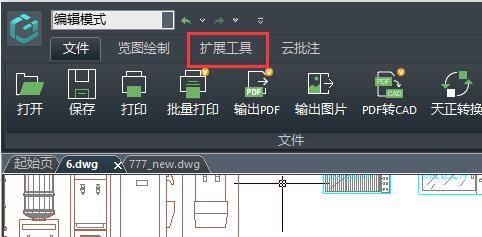 正版软件
正版软件
- 浩辰CAD看图王怎么统计数量 浩辰CAD看图王统计数量方法
- 1、首先,在浩辰CAD看图王中,打开图纸,进入【扩展工具】。2、然后,点击其中的【块统计】按钮。3、接着,左键点击想要统计的块。(选区会以虚线形式表现)。4、然后,可以修改统计条件,如果想要选择别的图块可以点击【重新选择】5、还能修改统计的图块类型和统计范围。6、修改完成后,点击下方【统计】,在块数量中就可以显示统计结果了。
- 35分钟前 0
-
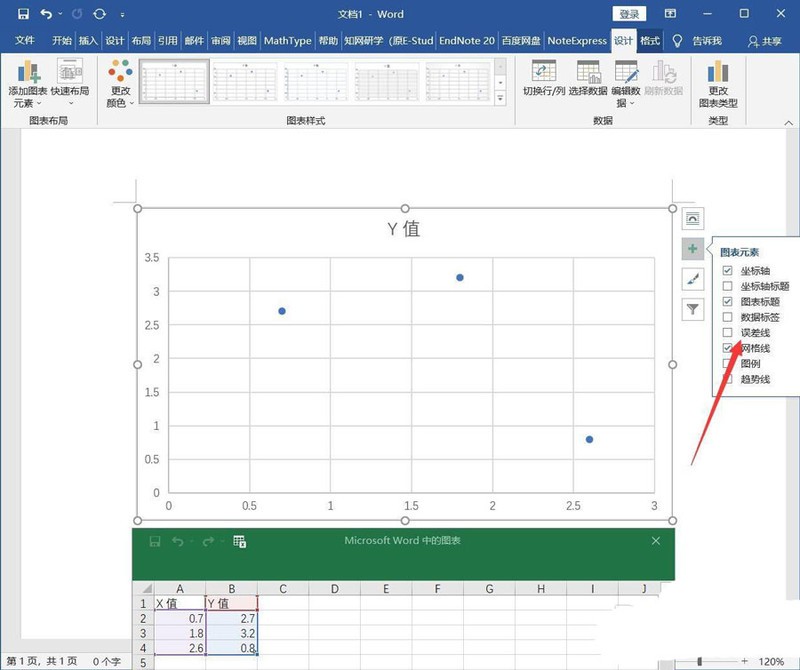 正版软件
正版软件
- office2019怎么添加误差线 office图表添加误差线的教程
- 点击图表右上角的加号添加误差线即可。PPT同样点击图表加号勾选【误差线】选项即可添加。
- 55分钟前 0
-
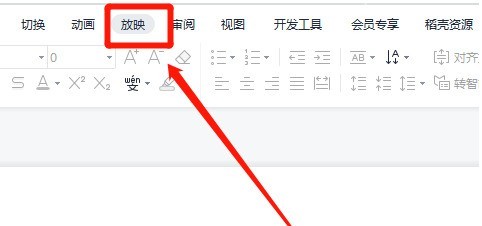 正版软件
正版软件
- wps自动放映怎么设置_wps自动放映设置教程
- 1.首先打开界面后,点击上方的放映菜单。2.然后找到放映设置栏目。3.接着在打开的设置面板中,鼠标点击勾选展台自动循环放映按钮。4.最后在放映设置的子菜单中,将手动放映改为自动放映即可。
- 1小时前 11:30 0
最新发布
相关推荐
热门关注
-

- Xshell 6 简体中文
- ¥899.00-¥1149.00
-

- DaVinci Resolve Studio 16 简体中文
- ¥2550.00-¥2550.00
-

- Camtasia 2019 简体中文
- ¥689.00-¥689.00
-

- Luminar 3 简体中文
- ¥288.00-¥288.00
-

- Apowersoft 录屏王 简体中文
- ¥129.00-¥339.00








